Opera GX, erro Opera GX, Opera GX não abre, Opera GX web whatsapp, Opera GX whatsapp não abre, Opera GX qr não funciona
Neste artigo, tentaremos resolver o problema que os usuários do navegador Opera GX encontram ao entrar no aplicativo Web Whatsapp e digitalizar o código QR no telefone.
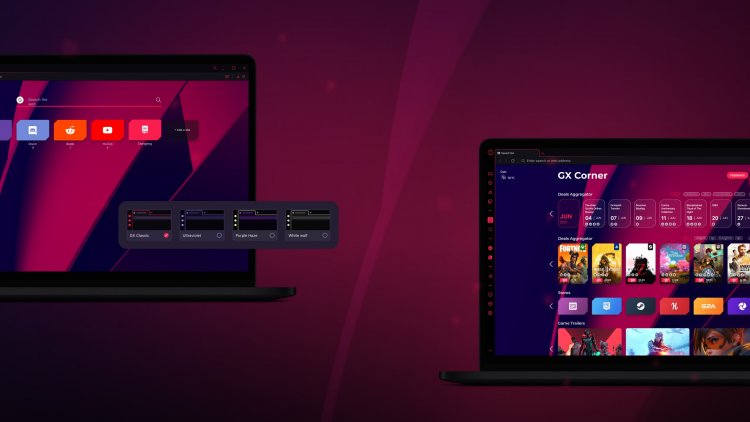
O problema que os usuários do Opera GX encontram ao fazer login no aplicativo Web Whatsapp e digitalizar o código QR em seu telefone ocorre por vários motivos. Se você estiver enfrentando esse problema, poderá resolvê-lo executando as etapas a seguir.
Por que o Opera GX Web Whatsapp QR não abre?
Este problema que encontramos pode nos fazer encontrar um problema com os plugins que o programa Opera GX usa para fornecer melhor desempenho aos seus usuários. Para isso, podemos resolver esses problemas desativando o plug-in do otimizador de desempenho.
Como corrigir o problema de abertura do QR do WhatsApp Web Opera GX?
Para resolver este erro, tentaremos resolver o problema mencionando algumas sugestões.
1-) Desligue o modo escuro
O add-on do modo escuro, que é o add-on do Opera GX, torna-se fácil de usar ao usá-lo para que muitos usuários não cansem os olhos. No entanto, por mais fácil de usar, pode trazer muitos erros. Um deles é visto como Web Whatsapp. Para isso, podemos corrigir esse problema desabilitando o modo escuro do Opera GX.
- Acesse o link web.whatsapp.com.
- Clique com o botão direito do mouse em uma página específica no link da Web que é aberto e clique em "Desativar aplicativo de página escura".
Após realizar esta operação, verifique se o problema persiste escaneando o código QR em seu telefone.
2-) Desligue a aceleração do navegador
O plug-in de aceleração do navegador, que é o complemento do Opera GX, mantém a velocidade do seu computador reduzindo o evento de ocupação de espaço em seu computador. Mas por mais que não deixe seu computador lento, esse plugin pode não funcionar corretamente para o aplicativo whatsapp. Para isso, podemos eliminar esse problema desativando a aceleração do navegador.
- Execute o navegador Opera GX.
- Clique em "Configurações" no menu à esquerda.
- Clique em "Avançado" no lado esquerdo do menu drop-down.
- Acesse o menu "Sistema" puxando o menu para baixo.
- Desativamos a opção "Usar aceleração de hardware quando possível" no menu do sistema e reiniciamos o navegador.
Após esse processo, acesse o endereço do link web.whatsapp.com e verifique se o problema persiste.
3-) Desative o plug-in do bloqueador de anúncios
Podemos eliminar esse problema desativando o plug-in bloqueador de anúncios desenvolvido pelo Opera GX.
- Execute o Opera GX.
- Clique no menu "Complementos" à esquerda.
- Desative a opção "Opera Ad-Blocker" no menu de complementos que se abre.
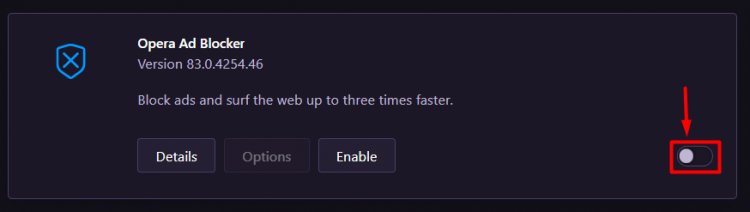
Após esse processo, reinicie o navegador Opera GX e acesse o endereço do link web.whatsapp.com e verifique se o problema persiste.
4-) Desabilitar Plugins
Qualquer addon que você usar pode bloquear o addon Opera VPN. Para fazer isso, abra o menu clicando na opção "Complementos" à esquerda. Após esse processo, você pode verificar se o problema persiste executando o complemento VPN desativando os outros complementos que você usa, exceto o complemento Oera VPN.
5-) Verifique o recurso VPN do Windows
Desativar o recurso Windows VPN pode ser comparado a esse tipo de problema.
- Abra o menu de configurações pressionando a tecla "Windows + I".
- Abra o menu "Rede e Internet" na tela.
- Clique na opção "VPN" à esquerda.
- Certifique-se de que "Permitir VPN em redes agendadas" e "Permitir VPN durante roaming" estejam selecionados na tela que se abre.
6-) Limpar Cache do Navegador
Caches temporários mantidos no navegador podem afetar o plug-in VPN. Para isso, podemos eliminar o problema limpando os dados no cache.
- Vamos acessar o menu "Limpar dados de navegação" pressionando as combinações de teclas "Ctrl + Shift + Delete".
- Na tela que se abre, faça a seção "Intervalo de tempo" o tempo todo e pressione o botão "Limpar dados".

Nota: Esta operação também limpará suas senhas salvas.


















